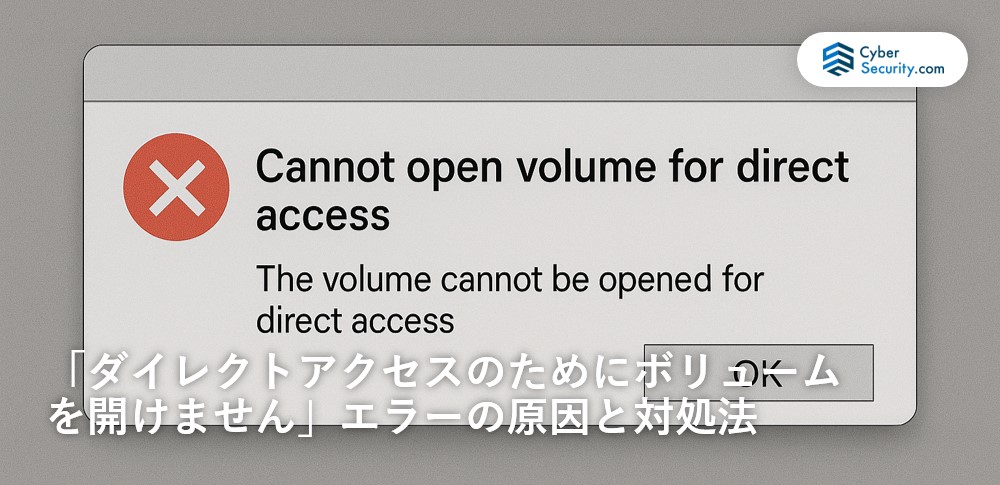
外付けHDDやUSBメモリ、SDカードを操作しているときに「ダイレクトアクセスのためにボリュームを開けません」というエラーが表示されることがあります。
このエラーは、ディスクの物理的な障害やソフトウェアの干渉が原因で発生し、データが読み取れなくなることもあります。
この記事では、エラーの原因と対処法を具体的に解説し、大切なデータを守るためにどう対応すべきかを紹介します。
目次
「ダイレクトアクセスのためにボリュームを開けません」が発生する原因
このエラーは複数の要因で発生します。物理的な故障からソフトの設定まで、以下の原因が代表的です。
サードパーティ製アプリによるパーティションロック
ウイルス対策ソフトやディスクモニターツールがドライブをロックしてしまい、Windows標準の操作ができなくなるケースがあります。
CHKDSKなどの操作が実行できず、アクセスが遮断されるリスクがあります。
不良セクタや物理障害
HDDやSSD、USBメモリ、SDカードに不良セクタが発生すると、OSがアクセスできなくなりエラーが表示されます。経年劣化や強制終了によるダメージも原因になります。
放置するとデータの読み込みが完全にできなくなる危険性があります。
外付けドライブや接続ケーブルの不良
USBケーブルの断線やポートの不具合でデータ通信が不安定になり、エラーが出ることがあります。
一見正常でも接触不良によって認識できない場合があるため、早めの確認が必要です。
OSやDBR(DOS Boot Record)、ファイルシステムの損傷
システムファイルやブート領域が破損していると、アクセスが正しく行えずエラーにつながります。アップデートの失敗や不適切なシャットダウンが原因になることもあります。
データ構造そのものが壊れるため、誤った操作はさらなる破損を招きます。
「とりあえず操作」は危険。自己判断がデータ消失を招くことも

機器に不具合が起きたとき、焦って自分で操作を試みた経験はありませんか?
一見すると単なるフリーズやエラーのようでも、内部では深刻な異常が進行している可能性があります。この状態で電源の再投入や設定変更を繰り返すと、システムが上書きされ、本来なら救えたはずのデータまでもが復旧困難になることがあります。
特に以下のような状況に当てはまる場合は、自己判断を避け、専門家による適切な診断を受けることが重要です。
- 絶対に失いたくない写真や書類が保存されている
- 大切な業務データが入っている
- 操作に自信がなく、何をすべきか迷っている
こうしたケースでは、早めの対応がデータを守る鍵になります。
そのため、まずは専門業者に相談し、正確な状態を見極めることが最善策といえます。
データ復旧業者を選ぶ際、「どこに相談すれば本当に安心できるのか」と悩む方は多いと思います。編集部では数多くのサービスを比較してきましたが、その中でも特に信頼性の高い選択肢としておすすめできるのが「デジタルデータリカバリー」です。
同社が選ばれている理由は、以下のような実績と体制にあります。
- 累計46万件以上の相談対応実績(2011年1月~)
- 15,000種類以上の障害事例への対応経験
- 復旧件数割合91.5%(内、完全復旧57.8%。2023年10月実績)
- 24時間365日対応のサポート体制
- 初期診断・見積りは完全無料
こうした数字は、単なる実績ではなく、「確かな技術」と「信頼に応える姿勢」の裏付けでもあります。
実際に、個人の大切な写真や法人の業務データまで、幅広いトラブルに迅速かつ的確に対応しています。
「何をすべきかわからない」「とにかく急いで対応したい」
そんなときは、まずは無料診断からはじめてみてください。正確な状況把握が、最善の一歩につながります。
「ダイレクトアクセスのためにボリュームを開けません」の対処法
以下に具体的な対処法を紹介します。すべて試す前に、まずは大切なデータのバックアップを検討してください。
ケーブル・ポートの確認
まずは物理的な接続を確認しましょう。
- 外付けドライブを別のUSBポートに接続します。
- 可能であれば別のUSBケーブルを使用します。
- 安定して認識されるか確認してください。
サードパーティ製ソフト・サービスの無効化/アンインストール
干渉しているソフトが原因の場合、サービスを停止または削除します。
- 「Windowsキー+R」を押して「services.msc」と入力し、サービス一覧を開きます。
- ウイルス対策やディスク関連のサービスを探し、右クリックして「停止」を選択。
- 必要に応じてアプリをアンインストール。
- PCを再起動してから再度アクセスを試みます。
クリーンブートやセーフモードでのCHKDSK実行
通常起動では実行できない場合、セーフモードやクリーンブートで試します。
- 「設定」→「更新とセキュリティ」→「回復」→「今すぐ再起動」でセーフモードを選択。
- コマンドプロンプトを管理者権限で開きます。
chkdsk X: /f /r(Xは対象ドライブ文字)を入力。- 修復処理が開始されるので、完了するまで待機します。
不良セクタ・物理障害のチェックとデータ復旧
不良セクタがある場合、専用ツールでチェックを行い、必要ならデータ復旧を優先します。
- AOMEI Partition Assistantなどの専用ツールをインストール。
- 対象ドライブを選択し、「不良セクタチェック」を実行。
- エラーが検出された場合はすぐにデータ復旧ソフトを利用、または業者へ相談します。
ドライブフォーマットによる修復(データ消失に注意)
復旧後、最後の手段としてフォーマットを行います。
- エクスプローラーで対象ドライブを右クリックし「フォーマット」を選択。
- ファイルシステム(NTFSやexFATなど)を選びます。
- クイックフォーマットを実行。
- 完了後、正常に使用できるか確認してください。
上記の対処法を試しても改善しない場合、物理的な障害やファイルシステムの深刻な破損が疑われます。
無理な自己修復はデータを失うリスクがあるため、早めに専門業者に相談しましょう。
おすすめデータ復旧サービス・製品
物理的な損傷やソフトウェアで復元が難しい場合、以下のデータ復旧業者をご検討ください。
デジタルデータリカバリー
 公式HPデジタルデータリカバリー デジタルデータリカバリーは、14年連続データ復旧国内売り上げNo.1(※1)のデータ復旧専門業者です。一部復旧を含む復旧件数割合91.5%(※2)と非常に高い技術力を有しています。依頼の8割を48時間以内に復旧と復旧のスピードも優れています。また、官公庁や大手企業を含む累積46万件以上の相談実績があります。 この業者は、相談から見積もりの提示まで無料で行っているため、データ復旧を検討している際は、自力で復旧作業に取り掛かる前に、まずは最大手であるデジタルデータリカバリーに相談すると良いでしょう。
公式HPデジタルデータリカバリー デジタルデータリカバリーは、14年連続データ復旧国内売り上げNo.1(※1)のデータ復旧専門業者です。一部復旧を含む復旧件数割合91.5%(※2)と非常に高い技術力を有しています。依頼の8割を48時間以内に復旧と復旧のスピードも優れています。また、官公庁や大手企業を含む累積46万件以上の相談実績があります。 この業者は、相談から見積もりの提示まで無料で行っているため、データ復旧を検討している際は、自力で復旧作業に取り掛かる前に、まずは最大手であるデジタルデータリカバリーに相談すると良いでしょう。
| 対応製品 | ■記憶媒体全般 ハードディスク、外付けHDD、NAS/サーバー(RAID構成対応)、パソコン(ノートPC/デスクトップPC)、SSD、レコーダー、USBメモリ、SDカード、ビデオカメラ、スマホ(iPhone/Android)、ドライブレコーダー等 |
|---|---|
| 復旧期間 | 最短当日に復旧完了(本社へ持ち込む場合) 約80%が48時間以内に復旧完了 |
| 設備 | 復旧ラボの見学OK クリーンルームクラス100あり 交換用HDD7,000台以上 |
| 特長 | ✔データ復旧専門業者 14年連続データ復旧国内売上No.1(※1) ✔一部復旧を含む復旧件数割合91.5%(※2)の非常に高い技術力 ✔官公庁や大手企業を含む累積46万件以上の相談実績 ✔相談・診断・見積り無料(デジタルデータリカバリーへの配送料も無料) ✔365日年中無休で復旧対応 |
| 所在地 | 本社:東京都六本木 持込み拠点:横浜、名古屋、大阪、福岡 |
デジタルデータリカバリーのさらに詳しい説明は公式サイトへ
※1:第三者機関による、データ復旧サービスでの売上の調査結果に基づく(算出期間:2007年~2020年) ※2:2018年2月実績 復旧率=データ復旧件数/データ復旧ご依頼件数 (2017年12月~2021年12月の各月復旧率の最高値)
まとめ
「ダイレクトアクセスのためにボリュームを開けません」エラーは、ソフトの干渉や不良セクタ、接続不良、ファイルシステム破損など多岐にわたる原因で発生します。
軽微なものであればケーブル交換やCHKDSKで改善することもありますが、物理障害が関わる場合は自力修復が難しいことも多いです。
大切なデータを守るためには、無理な操作をせず専門業者に相談することが最も安全な方法です。



![中小企業の情報瀬キィリティ相談窓口[30分無料]](/wp-content/uploads/2023/07/bnr_footer04.png)



